
Atrás quedaron los días en que escuchabas tus canciones favoritas a través de álbumes físicos, ahora, las plataformas de música en streaming han ocupan nuestra vida musical. En comparación con los álbumes físicos, indudablemente la plataforma de música en streaming es mucho más conveniente para que podamos reproducir música preferida en cualquier lugar. Después de conectar tu dispositivo a una red estable, inicia sesión en tu cuenta de música y puedes explorar y escuchar cualquier canción deseada libremente. Sin embargo, al mismo tiempo, debemos notar las restricciones en estas plataformas de música y una de las más llamativas es su protección DRM, que te prohíbe reproducir música sin su aplicación. Si el dispositivo que quieres reproducir música no es compatible con la plataforma de música, no podrás escuchar música deseada libremente.
Entonces, ¿cómo superamos este reto? Un pendrive USB es una solución considerable. Después de pasar las canciones deseadas a una unidad USB, puedes escucharlas en cualquier dispositivo con puerto USB. La realidad es que casi todos los dispositivos inteligentes cuentan con un puerto USB. El artículo de hoy te guiará cómo grabar música en un pendrive con pasos detallados. Vamos a ver cómo realizarlo enseguida.
Parte 1. Herramienta Necesaria para Grabar Música en una Memoria USB
Si quieres almacenar las canciones deseadas en tu pendrive desde las plataformas de música en streaming, como Spotify, YouTube Music, la suscripción válida en estas plataformas no te sirve. Por la razón de protegir la exclusividad de recursos musicales, todas las plataformas de música en streaming ponen un formato de audio especial: DRM a sus contenidos musicales. Por lo tanto, es imposible obtener música deseada para guardarla en tu memoria USB. Pero, no te preocupes, un profesional grabador de audio te eliminará esta restricción.
ViWizard Audio Capture se clasifica como un profesional y potente grabador de audio para computadora Windows o Mac. Con una tecnología de grabación de punta, ViWizard es capaz de conservar la calidad de audio original para las canciones deseadas, que es un punto muy importante para los amantes de música. Al mismo tiempo, en ViWizard, puedes personalizar los parámetros de audio para la música, como la tasa de bits, la frecuencia de muestreo, el códec y el canal. Siendo una herramienta de grabación útil, ViWizard se puede utilizar para grabar cualquier sonido salido de tu ordenador, por ejemplo, el sonido de reunión en línea, las canciones desde las plataformas de música en streaming y otro más. Considerando la compatibilidad de las canciones grabadas, ViWizard también te ofrece más de 10 formatos de audio comunes, como MP3, FLAC, AAC. Si necesitas saber cómo grabar música en un pendrive para el coche u otros dispositivos, simplemente considera probar ViWizard Audio Capture.
Funciones Clave de ViWizard YouTube Music Converter
Descargar Descargar* Seguridad verificada. 5, 481,347 personas lo han descargado.
- Convertir YouTube Music a MP3, WAV, FLAC, AAC, y más
- Grabar canciones, álbumes, playlists, podcasts de YouTube Music
- Puede dividir, fusionar, cortar, y editar música de YouTube Music
- Detectar etiquetas ID3 automáticamente y permitirte modificarlas de forma manual
Parte 2. Cómo Grabar Música Deseada con ViWizard Audio Capture en PC
Si has decido utilizar ViWizard Audio Capture para grabar música desde tu ordenador, a continuación, te presentaremos una guía paso a paso y sólo necesitas seguir lo siguiente. Además, gracias a la interfaz de uso intuitiva y los pasos de grabación bastante sencillos en ViWizard, podrás obtener las canciones grabadas fácilmente.
Paso 1Seleccionar una fuente de sonido para grabar música
Vía el botón Descargar arriba, descarga e instala ViWizard Audio Capture en tu computadora Windows o mac. Abre ViWizard y en la parte superior de su interfaz, localiza la sección Fuente de sonido y haz clic en ella. Desde la lista desplegable, selecciona la aplicación de música o el navegador de la/el que quieres grabar canción. Aquí, tomos Spotify como ejemplo, a continuación, te diremos cómo grabar música en un pendrive desde Spotify.
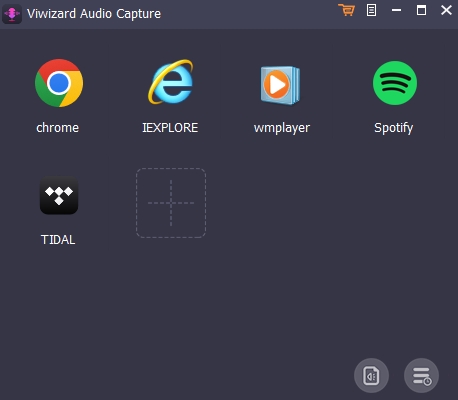
Paso 2Personalizar los parámetros de audio para la música (opcional)
ViWizard ha configurado por adelantado los valores de los parámetros de audio para la grabación, pero si quieres modificarlos, puede ir a la esquina inferior izquierda para seleccionar el panel Formato. Elige un formato de audio de salida para la música y luego, puedes ajustar otros parámetros de audio, como la tasa de bits, la frecuencia de muestro y otro más. Ahora, haz clic en el botón OK para guardar los ajustes.

Paso 3Grabar música deseada para guardarla en la unidad USB
Todo está listo. Haz clic en el botón Empezar situado en la parte superior izquierda. En la aplicación Spotify o su reproductor web en el navegador, navega por las canciones que quieres grabar y haz clic en el botón Reproducir. Así, ViWizard inicia la grabación de música enseguida de formato automática.

Paso 4Editar las canciones grabadas (opcional)
Cuando finalice la canción, haz clic en el botón Detener de ViWizard para terminar la grabación de música. En ViWizard, selecciona el icono Editar junto a la canción grabada y en la ventana de edición, puedes quitar las partes innecesarias de la canción y luego haz clic en el botón OK. Si quieres, también puedes ajustar el título, el artista u otro más de la canción, haciendo clic en el icono Etiquetas.

Paso 5Guardar las canciones grabadas en tu dispositivo
En la esquina inferior derecha, haz clic en el botón Guardar para guardar las canciones grabadas en tu computadora. Visita la sección Historial, verás todas las grabaciones y haz clic en el icono Carpeta junto a cada pista grabada para localizar dónde están las canciones grabadas en tu ordenador.
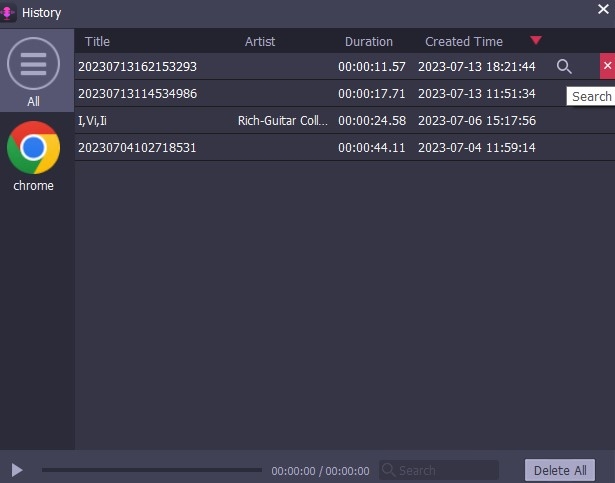
Parte 3. Cómo Transferir las Canciones Grabadas a una Unidad USB para Escuchar
Ahora, ya has conseguido las canciones deseadas en tu ordenador. El paso siguiente es pasarlas a tu pendrive USB, y luego, puedes escucharlas libremente.
Para Windows:
Paso 1. Conecta tu unidad USB al puerto USB de tu ordenador Windows y espera hasta que tu memoria USB en el escritorio.
Paso 2. Haz clic en el icono de Explorador de archivos o pulsa simultáneamente Windows + E para abrir el Explorador de archivos.
Paso 3. Primero, encuentra la carpeta que almacena las canciones grabadas con ViWizard.
Paso 4. Copia y pega o arrastra y suelta los archivos de música a la carpeta de tu memoria USB.
Paso 5. Desconecta tu unidad USB a tu Windows.
Para Mac:
Paso 1. Inserta el pendrive USB a un puerto USB de tu Mac y espera un poco, verás que tu unidad USB aparezca en el escritorio.
Paso 2. Abre Finder a través de hacer clic en el icono de Finder o pulsando Commando + N.
Paso 3. En Finder, localiza la carpeta que guarda las canciones grabadas.
Paso 4. Vía copiar y pegar o arrastrar y soltar los archivos de música a la carpeta de tu unidad USB.
Paso 5. Desconecta tu pendrive del ordenador de forma segura.
Ahora, ya has pasado la música grabada a tu pendrive USB. Estás libre escucharla en tu coche u otros dispositivos con un puerto USB.
Resumen
Si quieres grabar música de tu PC a una memoria USB, un profesional grabador de audio es necesario. Aquí, te recomendamos probar ViWizard Audio Capture. Desde este artículo, también puedes conseguir una guía completa sobre cómo grabar música en USB vía ViWizard.




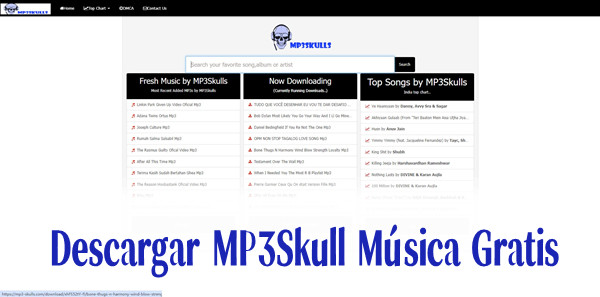

Dejar un Comentario (0)